
Cómo borrar la caché de WhatsApp en iPhone con 3 métodos efectivos

Si usas WhatsApp con frecuencia en tu iPhone, la app acumula gradualmente varios archivos de caché, incluyendo datos temporales, miniaturas de archivos multimedia, archivos descargados automáticamente y recursos del sistema restantes. Si bien estos archivos de caché ayudan a que WhatsApp cargue más rápido, con el tiempo pueden ocupar una cantidad considerable de espacio de almacenamiento. Con el tiempo, tu iPhone puede ralentizarse , quedarse sin almacenamiento y WhatsApp puede experimentar lag o fallas.
Este artículo le guiará sobre cómo borrar el caché de WhatsApp en su iPhone, lo que le facilitará liberar espacio y mejorar el rendimiento de su teléfono.
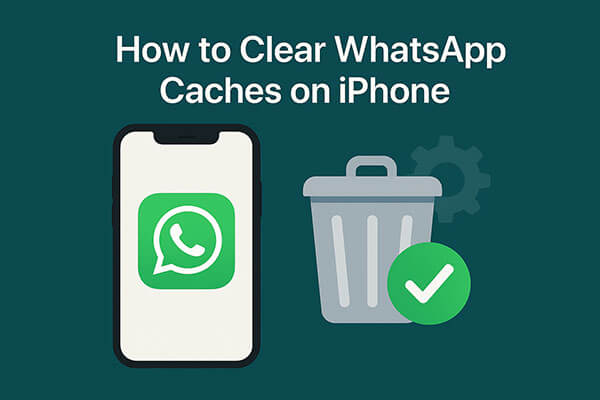
Puedes administrar el almacenamiento directamente desde la app de WhatsApp eliminando archivos multimedia y mensajes antiguos para borrar la caché de WhatsApp. Este es el método más sencillo.
¿Cómo borro la caché de WhatsApp en mi iPhone? Sigue estos pasos:
Paso 1. Abre WhatsApp en tu iPhone.
Paso 2. Vaya a "Configuración" en la esquina inferior derecha.
Paso 3. Toque "Almacenamiento y datos".
Paso 4. Seleccione "Administrar almacenamiento".

Paso 5. WhatsApp mostrará categorías como "Más de 5 MB", "Reenviado muchas veces" y "Chats".
Paso 6. Elija la categoría que desea limpiar.
Paso 7. Seleccione los archivos innecesarios (fotos, vídeos, documentos, mensajes de voz).
Paso 8. Pulse "Eliminar" para eliminar los elementos seleccionados y liberar espacio.
También puedes ir a “Configuración” > “Chats” > “Borrar todos los chats” para eliminar el historial de mensajes de todas tus conversaciones.

Si WhatsApp ocupa una gran cantidad de espacio (por ejemplo, más de 10 GB) y no quieres eliminar archivos uno por uno, el método más efectivo es desinstalar y reinstalar la aplicación.
Nota: Siempre que tenga habilitada la copia de seguridad de WhatsApp en iCloud o las copias de seguridad de chat locales (iCloud Drive), se podrá restaurar su historial de chat.
Para reinstalar WhatsApp desde la configuración del iPhone:
Paso 1. Abra "Configuración" > "General" > "Almacenamiento del iPhone".
Paso 2. Busca WhatsApp y pulsa "Eliminar app". ( ¿No puedes eliminar la app de tu iPhone ?)

Paso 3. Regresa a la pantalla de inicio y ve a la App Store para reinstalar WhatsApp.
Para reinstalar WhatsApp desde la pantalla de inicio:
Paso 1. Mantenga presionado el ícono de WhatsApp en la pantalla de inicio.
Paso 2. Toque "Eliminar aplicación" y luego seleccione "Eliminar aplicación" y confirme.
Paso 3. Abra la App Store una vez que se complete la eliminación y busque WhatsApp y vuelva a instalarlo.

Para quienes no quieran perder tiempo limpiando elementos individualmente ni reinstalando WhatsApp, las herramientas de limpieza profesionales de terceros son la mejor opción. Coolmuster iOS Cleaner puede escanear automáticamente tu iPhone en busca de archivos basura del sistema, cachés de apps y archivos temporales, incluyendo todos los cachés ocultos generados por WhatsApp. Ofrece una función de limpieza con un solo clic, que permite liberar una gran cantidad de espacio en tan solo unos segundos. Es perfecto para quienes necesitan una limpieza profunda sin que WhatsApp se descontrole.
Características principales de Coolmuster iOS Cleaner :
A continuación se explica cómo borrar el caché de WhatsApp en iPhone sin perder datos:
01. Ejecute WhatsApp Caches Cleaner después de la instalación y conecte el iPhone a la computadora con un cable USB. El programa detectará automáticamente el iPhone conectado y mostrará la interfaz con la información de su iPhone.

02 Seleccione el primer modo para limpiar archivos basura, como la caché de WhatsApp, y seleccione los tipos de archivos basura que desea analizar. Marque "Cachés de aplicaciones" y los demás tipos de archivos basura, y haga clic en "Iniciar análisis" para ver más detalles.

03 Después de un análisis rápido, selecciona los tipos de archivos basura que quieres limpiar. Para borrar la caché de WhatsApp, marca la opción "Cachés de aplicaciones" y haz clic en el botón "Limpiar" para empezar a limpiar la caché de WhatsApp del iPhone y otros archivos basura automáticamente. Tu iPhone funcionará como nuevo.

A medida que la caché de WhatsApp se acumula, no solo ocupa valioso espacio de almacenamiento en tu iPhone, sino que también puede ralentizar la app. Este artículo presenta tres métodos prácticos para borrar la caché de WhatsApp en tu iPhone: limpieza desde la app, reinstalación de WhatsApp y uso de herramientas de limpieza profesionales.
Si buscas una solución de limpieza más completa, rápida y segura, te recomendamos Coolmuster iOS Cleaner . No solo borra la caché de WhatsApp por completo, sino que también ayuda a que tu iPhone recupere su velocidad.
Artículos relacionados:
Cómo eliminar documentos y datos de WhatsApp en iPhone en 4 sencillas formas;
Cómo liberar almacenamiento de WhatsApp en iPhone/iPad: Guía fácil
Cómo borrar documentos y datos en iPhone/iPad [Consejos verificados]
[4 formas] Cómo eliminar por completo los cachés de correo electrónico en iPhone;

 Borrador y limpiador de teléfonos
Borrador y limpiador de teléfonos
 Cómo borrar la caché de WhatsApp en iPhone con 3 métodos efectivos
Cómo borrar la caché de WhatsApp en iPhone con 3 métodos efectivos





